Nếu bạn vô tình xóa một câu hoặc một đoạn văn trong Google Keep, tính năng “Hoàn tác” luôn sẵn sàng trợ giúp.

Đối với những người chưa quen với cách hoạt động của tính năng này, đừng lo lắng - chúng tôi sẽ giúp bạn. Trong bài viết này, chúng tôi sẽ cho bạn thấy những lợi ích và thiếu sót của chức năng chỉnh sửa cụ thể này trong Google Keep. Ngoài ra, chúng tôi sẽ chỉ ra một số tính năng chỉnh sửa khác trong ứng dụng siêu hiệu quả này.
Chức năng “Hoàn tác” và “Làm lại” trong Google Keep
Nếu bạn còn tương đối mới với Google Keep và tất cả các khả năng tuyệt vời của nó, thì bạn có thể không biết rằng nó đã từng thiếu một chức năng chỉnh sửa cần thiết.
Mặc dù mục đích chính của Google Keep là ghi chú và xử lý văn bản, nhưng chức năng "Hoàn tác" không có ở đó.
Mỗi khi bạn mắc lỗi, bạn không thể chỉ "rút lại" ngay lập tức. Và nếu bạn đã quen với việc sử dụng Google Docs hoặc Microsoft Word, bạn sẽ cảm thấy ngạc nhiên.
Vài năm trước, Google đã lắng nghe những phàn nàn của người dùng Google Keep của họ và bổ sung tính năng rất cần thiết này. Đầu tiên, trên ứng dụng dành cho thiết bị di động, sau đó là trong cổng web Google Keep.
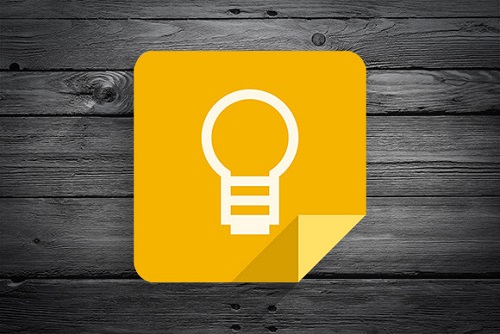
Nó làm cho việc ghi chú hiệu quả hơn
Bạn chỉ nhận ra lý do tại sao chức năng “Hoàn tác” là cần thiết khi nó không có ở đó. Và Google Keep đảm bảo rằng cả hai biểu tượng “Hoàn tác” và “Làm lại” đều nằm trên thanh công cụ chính trên mỗi ghi chú của bạn.
Chúng trông giống hệt như trong bất kỳ phần mềm nào có tính năng này, các mũi tên cong hướng sang trái và phải. Và nếu bạn không thấy vấn đề lớn là gì, hãy tưởng tượng tình huống sau.
Bạn đã làm việc với danh sách việc cần làm của mình cả tuần. Và khi bạn gần hoàn thành, con mèo của bạn đột nhiên đi ngang qua bàn phím và một nửa danh sách đã biến mất.
Nếu không có tính năng chỉnh sửa “Hoàn tác”, bạn sẽ phải bắt đầu lại từ đầu. Nhưng chỉ với một cú nhấp chuột, bạn có thể lấy lại các mục còn thiếu trong danh sách.

Hoàn tác chỉnh sửa các giới hạn trong Google Keep
Một trong những điều mà nhiều người dùng yêu thích ở Google Keep là nó dựa trên đám mây và bạn thực sự không bao giờ phải lo lắng về việc có thể truy cập ghi chú của mình.
Ngoài ra, bạn có thể dễ dàng tích hợp nó với các ứng dụng khác của Google. Vấn đề là ngay cả với tính năng lưu trữ trực tuyến, Google Keep không thực sự cung cấp nhiều thông tin chi tiết về lịch sử chỉnh sửa. Và điều này trở nên rất rõ ràng với các chức năng “Hoàn tác” và “Làm lại”.
Điều này có nghĩa là bạn chỉ có thể hoàn tác ghi chú của mình khi phiên đang hoạt động. Sau khi nhấn enter hoặc đóng ghi chú, bạn không thể quay lại và hoàn tác bất kỳ bước nào. Và Google Drive chưa lưu bất kỳ phiên bản nào trước đó của ghi chú Google Keep của bạn.

Tuy nhiên, bạn sẽ có thể biết khi nào lần chỉnh sửa cuối cùng diễn ra. Ở góc dưới cùng bên phải của ghi chú Google Keep, bạn sẽ thấy thẻ "Đã chỉnh sửa" và dấu ngày giờ của lần chỉnh sửa cuối cùng.

Nếu bạn muốn biết thời điểm tạo ghi chú, hãy di con trỏ qua thẻ “Đã chỉnh sửa” và ngày giờ khác sẽ xuất hiện.
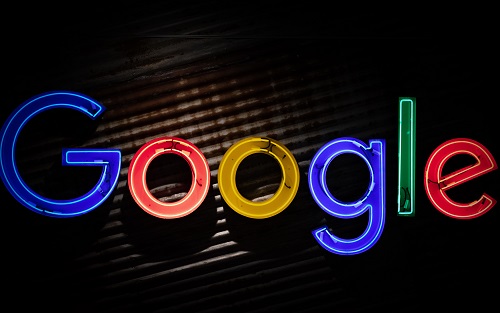
Bạn có thể chỉnh sửa nhãn của Google Keep không?
Một tính năng giúp bạn sắp xếp các ghi chú trên Google Keep là nhãn. Google Keep cho phép bạn có tối đa 50 trong số chúng. Nhãn là một cách để phân loại các ghi chú của bạn.
Bạn cũng có thể làm điều đó với màu sắc, nhưng nhãn có lẽ là một phương pháp hiệu quả hơn. Bạn đặt tên cho nhãn của mình theo ý bạn muốn và nhãn đó sẽ xuất hiện ở góc dưới cùng bên trái của ghi chú của bạn.
Bạn có thể tự hỏi liệu có thể thay đổi tên nhãn trong Google Keep không? Câu trả lời là có, và sẽ chỉ mất một vài cú nhấp chuột:
- Mở Google Keep và điều hướng đến bảng điều khiển ở bên trái màn hình.

- Chọn “Chỉnh sửa nhãn”.

- Nhấp vào biểu tượng bút chì bên cạnh nhãn bạn muốn chỉnh sửa.

- Nhập tên nhãn mới, sau đó chọn “Xong”.

Đó là tất cả những gì bạn cần làm. Và bạn có thể lặp lại quá trình này bao nhiêu lần tùy thích. Nếu bạn quyết định rằng bạn không cần sử dụng một nhãn cụ thể nữa, hãy nhấp vào biểu tượng thùng rác ở phía bên trái của tên nhãn.

Đánh giá cao việc hoàn tác chỉnh sửa của Google Keep
Google Keep đã tồn tại lâu hơn nhiều so với tính năng chỉnh sửa "Hoàn tác". Đó là lý do tại sao một số người dùng thậm chí không biết về nó. Tính năng “Làm lại” cho phép bạn thay đổi quyết định nếu bạn quá nhanh với “Hoàn tác” - vì vậy đừng bỏ qua nó.
Chỉ cần lưu ý rằng bạn sẽ không thể khôi phục lịch sử phiên bản chỉnh sửa từ Google Keep sau khi bạn đóng ghi chú của mình. Bạn sẽ chỉ còn lại thẻ được chỉnh sửa cuối cùng.
Bạn cần sử dụng chỉnh sửa “Hoàn tác” trong Google Keep với tần suất bao lâu? Cho chúng tôi biết trong phần ý kiến dưới đây.













